VLC media playerz怎么调整音频效果?VLC media player调整音频效果教程
VLC media playerz怎么调整音频效果?VLC media player调整音频效果教程
很多人不知道vlc media player如何调整音频效果?今日为你们带来的文章是vlc media player调整音频效果的方法,还有不清楚小伙伴和小编一起去学习一下吧。
vlc media player调整音频效果教程
第一步:双击桌面上的vlc media player快捷方式图标,打开vlc media player。
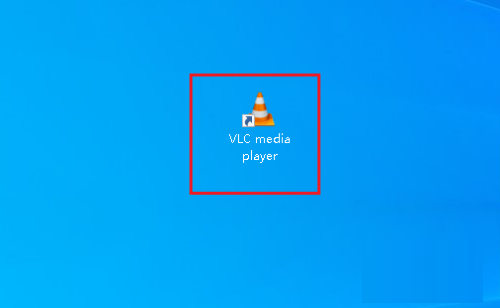
第二步:在vlc media player中播放视频。点击菜单栏中的“工具”。

第三步:在菜单中点击“效果及滤镜”。
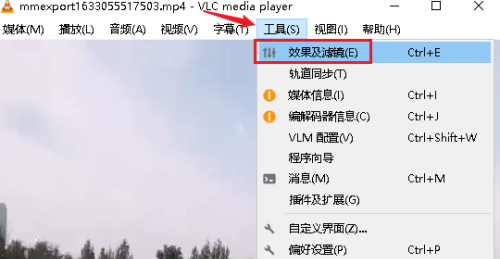
第四步:选择右侧的“音频效果”并勾选启用。音频效果包括均衡器、压缩器、声场定位器等五个选项。
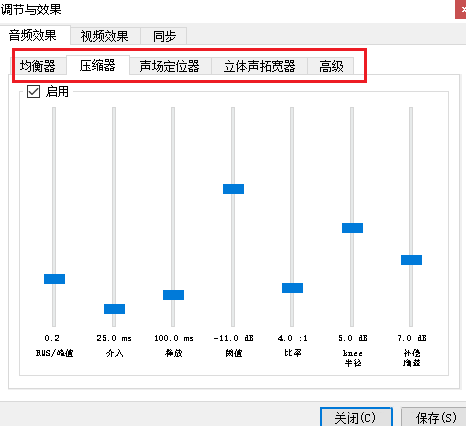
以上就是小编给大家带来的vlc media player如何调整音频效果的全部内容,希望能够帮助到大家哦。
相关文章:
-
如何免费激活Zoom Player max 附激活教程+注册机…
-
洛雪音乐助手怎么下载音乐?洛雪音乐助手下载音乐教程…
-
AnyBurn专业版破解教程 附破解补丁+中文设置教程…
-
PowerDVD 21激活码/激活工具分享 附激活教程…
-
Soso Music怎么使用?Soso Music使用教程分享…
-
版权声明:本文内容由互联网用户贡献,该文观点仅代表作者本人。本站仅提供信息存储服务,不拥有所有权,不承担相关法律责任。
如发现本站有涉嫌抄袭侵权/违法违规的内容, 请发送邮件至 2386932994@qq.com 举报,一经查实将立刻删除。
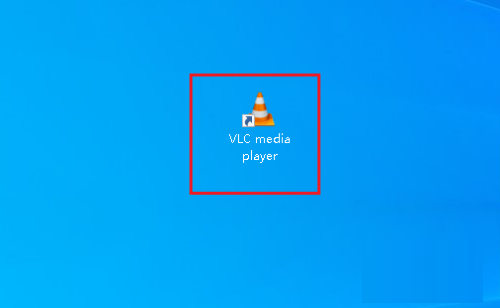

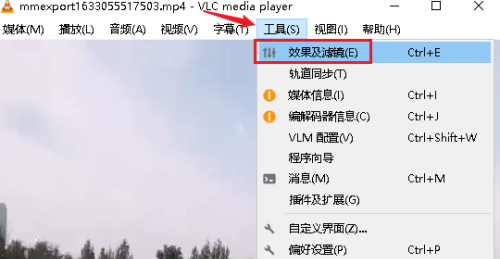
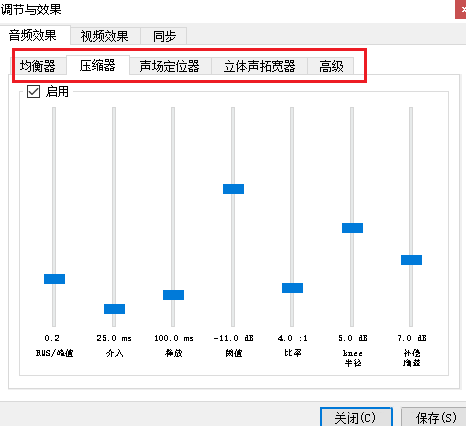

发表评论